ps制作流动的瀑布河水GIF动画教程(2)
来源:维纳斯
作者:维纳斯
学习:7095人次
3、将抠出的水面图层复制4层,得到下图图层
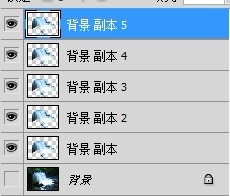
4,选择背景副本5,执行滤镜-扭曲-海洋波浪-设置波纹大小为2,波纹幅度为2,点击确定
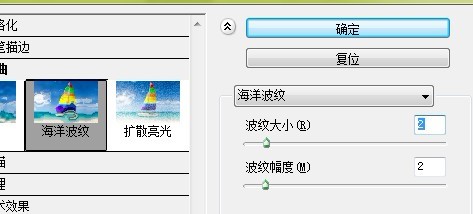
5、点击背景副本4,执行滤镜-扭曲-海洋波浪-设置波纹大小为3,波纹幅度为2,点击确定
点击背景副本3,执行滤镜-扭曲-海洋波浪-设置波纹大小为4,波纹幅度为2,点击确定
点击背景副本2,执行滤镜-扭曲-海洋波浪-设置波纹大小为5,波纹幅度为2,点击确定
点击背景副本,执行滤镜-扭曲-海洋波浪-设置波纹大小为6,波纹幅度为2,点击确定
和第4步差不多,就不再一一列图说明,注意波纹大小数值变化
6,执行窗口-动画命令,显示全部图层后将第一帧复制4帧

7,选中第一帧,将图层副本2,3,4,5层前面眼睛去除(隐藏图层)
8,选中第二帧,将图层副本,图层副本3,4,5层前面眼睛去除(隐藏图)
选中第三帧,将图层副本,图层副本2,4,5层前面眼睛去除(隐藏图)
选中第四帧,将图层副本,图层副本2,3,5层前面眼睛去除(隐藏图)
选中第五帧,将图层副本,图层副本2,3,4层前面眼睛去除(隐藏图)
也就是将图层和帧一一对应

9,最后将动画工具栏左下角的循环改为永远存储为WEB和设备所用格式就好了,OVER了!
最终效果!

学习 · 提示
相关教程
关注大神微博加入>>
网友求助,请回答!




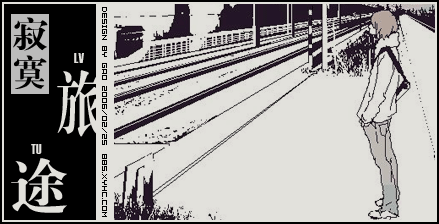


![[IR动图教程] 用PS与IR打造兔斯基撞墙搞笑表情](http://pic.16xx8.com/article/UploadPic/2007/11/8/200711817528516.gif)